
Obsah:
- Autor John Day [email protected].
- Public 2024-01-30 12:01.
- Naposledy zmenené 2025-01-23 15:06.
Od bmazingSledovať viac od autora:


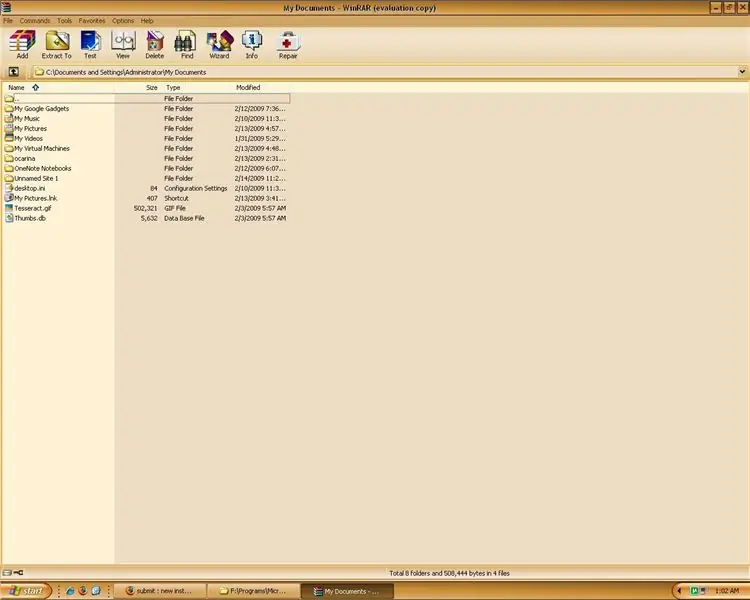
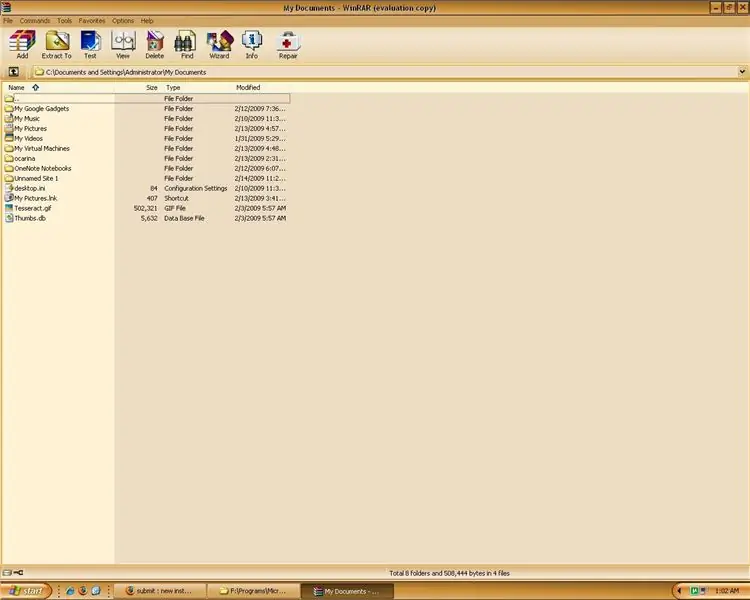
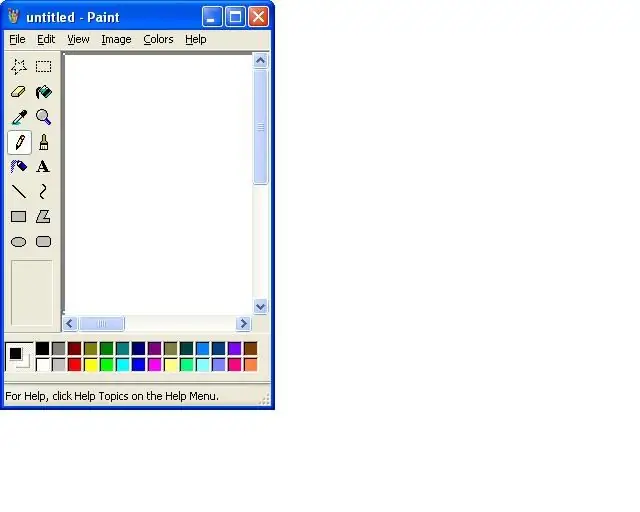
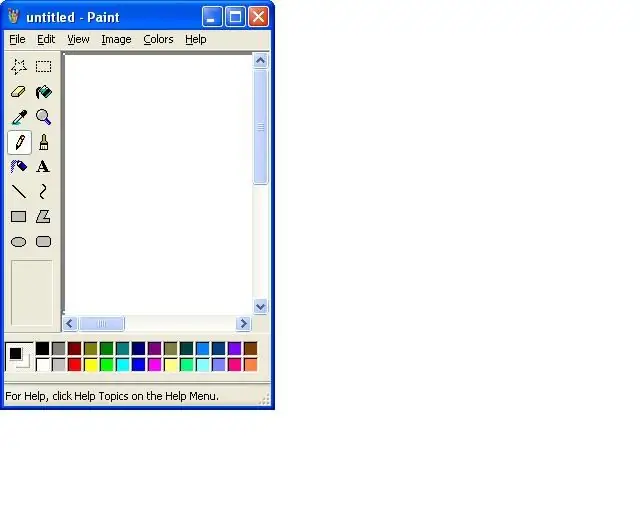
O: Mám nespavosť a vyrábam tieto veci Viac o bmazingu »
Táto príručka vám pomôže vytvoriť pohyblivé obrázky nazývané animované gify. Nejde o filmy, ale o obrázky, ktoré boli skombinované a sú zobrazené spôsobom prezentácie, aby obraz vyzeral ako film.
Krok 1: Vytvorenie fotografií
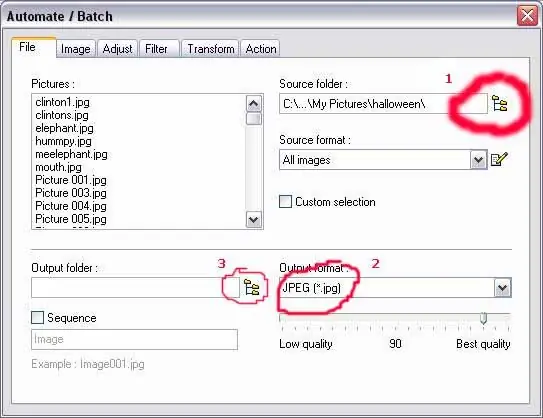
Prvým krokom v našom procese by bolo dostať obrázky, ktoré chcete použiť, do formátu.gif. To znamená, že budete musieť buď previesť obrázky, ktoré už máte na pevnom disku, alebo urobíte fotografie z digitálneho fotoaparátu a prenesiete ich na pevný disk a potom ich môžete previesť na obrázky vo formáte-g.webp
Krok 2: Zmeňte veľkosť obrázkov
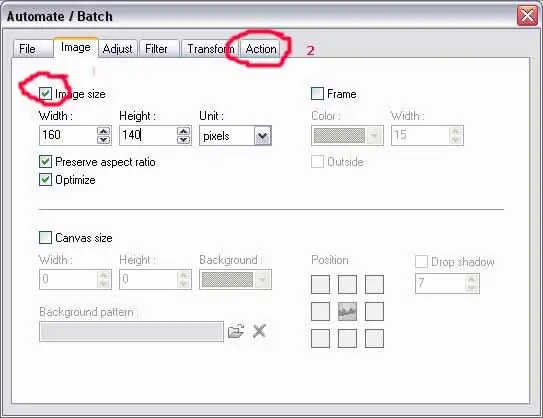
1. Kliknite na pole pre zmenu veľkosti obrázka a potom nastavte požadovanú veľkosť obrázkov. Odporúčam 160 x 140,2. Ak chcete previesť alebo zmeniť veľkosť, kliknite na kartu Akcia a potom na tlačidlo OK.
Krok 3: Bočný krok, ak používate video
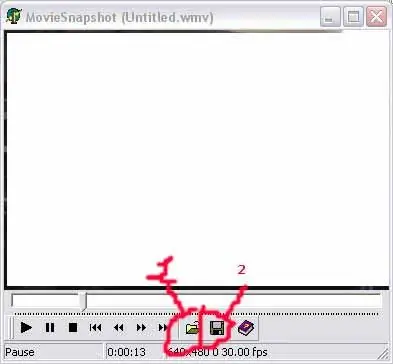
Toto je len vedľajší krok k prvému kroku, ale je dôležité, ak animovaný gif, ktorý chcete vytvoriť, pochádza z video zdroja. Na začiatok musíme vytvoriť obrázky videa. Používam program s názvom Moviesnapshot https://www.cd2html.de/moviesnapshot.cs.htmlV tomto programe môžete otvoriť ľubovoľný film avi alebo wmv (ospravedlňujeme sa, nie za rýchly čas).1. otvorte filmový súbor, z ktorého chcete vytvárať zábery obrazovky. 2. ukladajte obrázky v rôznych intervaloch, ktoré by ste chceli. 3. Začnite od prvého kroku a začnite s konverziou / zmenou veľkosti.
Krok 4: Dajte to všetko dohromady
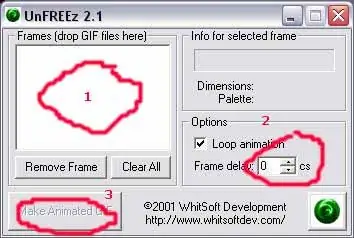
OK. Teraz by sme mali mať priečinok s obrázkami súborov-g.webp
Krok 5: Naposledy, ale nie najmenej
Existuje niekoľko programov, ktoré sú freeware, shareware atď. Vykonávajú buď niekoľko krokov pri vytváraní súborov gf, alebo to robia všetko za vás, stačí vygoogliť výraz avi gifhttps://www.google.com/search? Hl = sk & q = avi-g.webp
Odporúča:
Animované srdce: 5 krokov (s obrázkami)

Animované srdce: Práve včas na Valentína, malý gadget, ktorý dostanete svojmu miláčikovi: srdce, ktoré prechádza niekoľkými animáciami. Pekne sa zmestí na stôl alebo stôl, aby si vás váš milovaný zapamätal! Toto animované srdce je veľmi kompaktné a jednoduché: j
Stolný vianočný stromček Animované LED diódy Attiny85: 6 krokov

Stolný vianočný stromček Animované diódy Attiny85: Malý (32 x 32 mm) vianočný stromček 8 LED diód animovaných ATtiny85 SU (smd), ktoré si položíte na stôl na Štedrý deň, animácia trvá 5 minút a opakuje sa v slučke. SOFTWARE: bezplatný softvér pre tlačené obvody: Kicad 5 linkArduino 1.8USBASP programátor alebo ISP
Vytvorte si súbory na čítanie systému Windows zapísané v programe Poznámkový blok!: 3 kroky

Vytvorte si súbory na čítanie systému Windows zapísané v programe Poznámkový blok! Urobil som to inštruovateľným v reakcii na určitý dopyt z predchádzajúceho pokynu, ktorý som urobil, čo je, aby vaše windows xp hovorili!
Vytvorte samorozbaľovacie súbory ZIP a RAR: 3 kroky

Vytvárajte samorozbaľovacie súbory ZIP a RAR: Vytvárajte samorozbaľovacie súbory ZIP a RAR Najprv získajte kópiu winrar. Stačí si ho vygoogliť, stiahnuť a nainštalovať. Spustite winrar pre lepšie rozlíšenie fotografií a vyhrajte rar tu
Ako opraviť nepodporované dátové súbory a sťahovať obľúbené video súbory pre prenosný počítač PSP: 7 krokov

Ako opraviť nepodporované dátové súbory a stiahnuť si obľúbené video súbory do prenosného počítača PSP: Použil som Media Go a urobil som niekoľko trikov, ako podporiť nepodporované video súbory, aby fungovali na mojom PSP. Toto sú všetky moje kroky, ktoré som urobil , keď som prvýkrát začal používať svoje nepodporované video súbory na mojom PSP. Funguje 100% so všetkými mojimi video súbormi na mojom PSP Po
